截屏记录和共享您的屏幕上一个非常有用的方式。无论是您认为有人或许结业删除鸣叫,那您解释给一个技术支持人员或文字的欢快自动万能线故障,节省您的屏幕为子孙后代的能力是非常有用的信息。幸运的是,还有比一些办法来捕捉您正在寻找保存屏幕多。还有的老学校print screen键,可以即时为你创建一个新的文件,win7自带的工具剪断,如果您老是screengrabbing,甚至有一个自由和强大的第三方程序,你们可以推选的办法。
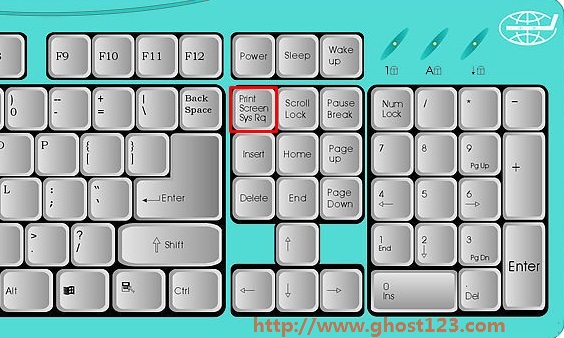
怎么把您的整个屏幕的屏幕抓图
1.点击键盘上的print screen键。该屏幕快照现在存储在剪贴板,然后您需要把它粘贴到作为win画图图形编辑器等。
2.键入“油漆”进入下到开始菜单的搜索栏。
3.选择“画图”
4.单击“粘贴”
您的截图是准备好了!
怎么取适量的截图活动窗口
1.按下Alt +打印屏幕。
2.键入“油漆”进入下到开始菜单的搜索栏(如果油漆已经打开,单击控制+ n,然后选择确定,当画图请您批准的高度和宽度)。
3.选择“画图”
4.单击“粘贴”
您的截图便是您必须打开和活动窗口的!
怎么做一个截图解件无需任何附加程序
1.命中win键+打印屏幕。
当你导航到该文件夹的截图您的照片里面,您screensh0t将在那里!
怎么把您的屏幕的特定部分的屏幕截图
1.键入“截图工具”进入下到开始菜单的搜索栏。
2.选择“截图工具”
3.单击“新建”
4.单击并拖动光标选择您要使用的屏幕区域;释放光标一旦您选择您想要捕捉的空间。
你的屏幕截图在截图工具开启!
怎么采取截图搭配更显技巧
1.打开picpick的下载页面,点击“中文下载”
2.尊从安装picpick的指示,您会发现的全部办法的菜单,用于捕获部分或具体屏幕。单击“滚动窗口”将让您捕捉尽或许多的页面或文档中,您可以通过滚动,而不仅仅是窗口的静态版本。
3.安装picpick会改变您的计算机的关键命令的截屏,所以您应该让自己了解这些命令。点击屏幕右下角的“显示隐藏的图标”箭头。
4.单击picpick的图标。
5.选择“程序选项”
6.选择“热键”,从左侧的菜单中。
在这里,你可以看到默认的键命令现在您已经安装了picpick的,以及改变它们来满足你的需求。
萝卜菜装机大师 咔咔win10系统下载 青苹果装机助手 u深度系统 黑鲨装机助手 雨木林风装机助理 睿派克装机助手 老友一键重装系统 云净系统 系统之家xp系统下载 番茄花园u盘装系统 老桃毛装机管家 番茄花园u盘启动盘制作工具 鹰王xp系统下载 小强win8系统下载 小黑u盘启动盘制作工具 小米重装系统 苹果win7系统下载 企业版xp系统下载 u启动重装系统